Gerir e ativar planos móveis (eSIM) no Windows após a aposentadoria do app Mobile Plans
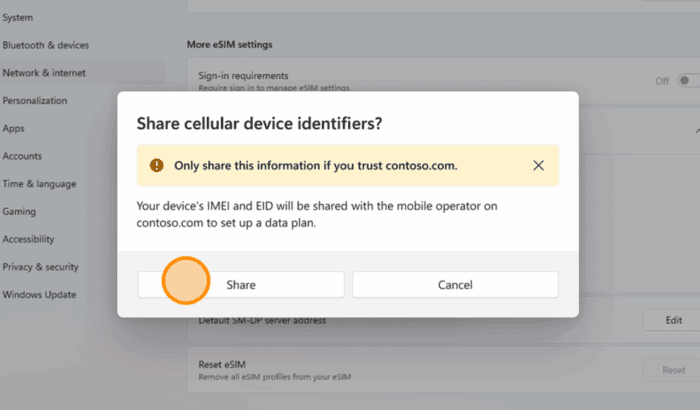
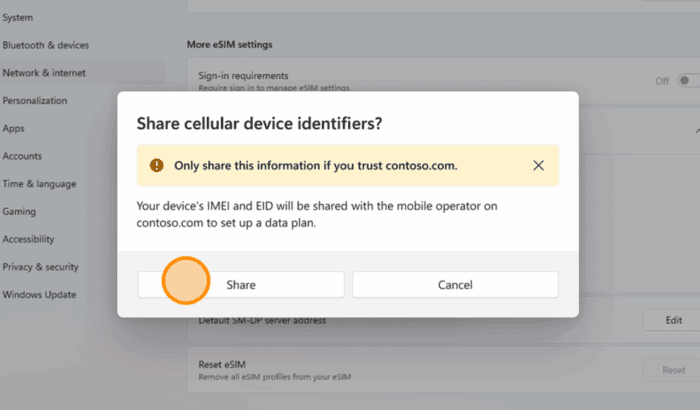
Este guia explica passo a passo como comprar, ativar e gerir um plano móvel (eSIM) em laptops ou tablets com LTE/5G depois que a app Mobile Plans for aposentada. Inclui opções alternativas, pontos de segurança, uma checklist rápida e um fluxograma de decisões.
O que muda e por quê
A Microsoft está a mover a experiência de ativação e gestão de planos móveis para um fluxo baseado na web. Em vez de usar a app Mobile Plans, você fará a compra e gestão diretamente no site da sua operadora. O Windows mantém o suporte técnico para instalar o perfil eSIM quando você autorizar o envio dos identificadores do dispositivo.
Termo rápido: eSIM — SIM eletrónico embutido no dispositivo que permite ativar planos móveis sem cartão físico.
1. Comprar um novo plano diretamente pela operadora
- Abra o seu navegador e aceda ao site da sua operadora móvel.
- Procure pela secção de ativação de eSIM para dispositivos Windows ou por ofertas para laptops/tablets com LTE/5G.
- Escolha e compre o plano que pretende.
Dica: use o site da operadora oficial ou a app móvel da mesma; evite terceiros não verificados.
2. Partilhar informações do dispositivo nas Configurações do Windows
- Ao iniciar o processo de compra, o site da operadora pode pedir ao Windows a partilha de identificadores do dispositivo (EID ou IMEI).
- No Windows, verá um pedido de permissão em Configurações para enviar esses dados à operadora.
- Clique em Permitir para que a operadora possa provisionar automaticamente o eSIM sem códigos ou digitalizações de QR.
Por que isto ajuda: o envio seguro do EID/IMEI permite à operadora associar o perfil ao seu hardware e evitar passos manuais.
3. Confirmar e descarregar o perfil eSIM
- O Windows mostrará uma caixa de confirmação antes de descarregar o perfil.
- Aceite o pedido e o plano será instalado no subsistema de rede móvel.
Nota: a rede pode demorar alguns minutos a ativar pela primeira vez.
4. Gerir o seu plano daqui para a frente
- Os planos já ativados permanecem funcionais e não são removidos.
- Para gerir, renovar ou mudar de pacote, entre no site da sua operadora — não use a app Mobile Plans, que será aposentada.
- Se a operadora integrou funcionalidades no Windows, verá links diretos como “Ver a minha conta” nas definições de rede.
5. Outras opções de ativação continuadas
- Ainda pode ativar eSIM com códigos QR fornecidos pela operadora.
- Também é possível introduzir códigos manualmente se a operadora suportar esse método.
Quando o processo pode falhar (contraexemplos)
- O seu dispositivo não tem eSIM ou não suporta a banda da operadora: a ativação falhará.
- A operadora não oferece integração com Windows nem opções de eSIM online: será necessário suporte manual ou um cartão SIM físico.
- Navegador bloqueia pop-ups/redirects: o pedido ao Windows pode não aparecer; tente outro navegador ou permita pop-ups.
Checklist rápida antes de comprar
Usuário final:
- Verificar se o dispositivo suporta eSIM e bandas LTE/5G.
- Ter a versão mais recente do Windows Updates instalada.
- Aceder ao site oficial da operadora e preparar dados de conta.
Administrador/TI:
- Confirmar políticas de privacidade e conformidade (GDPR/Lei local).
- Validar que firewalls e proxys permitem comunicações HTTPS com a operadora.
Fluxograma de decisão
flowchart TD
A[Precisa de um novo plano móvel?] --> B{Seu dispositivo tem eSIM?}
B -- Não --> C[Use cartão SIM físico ou atualize hardware]
B -- Sim --> D{Operadora tem eSIM online para Windows?}
D -- Sim --> E[Comprar no site da operadora]
E --> F[Permitir partilha de EID/IMEI nas Configurações]
F --> G[Windows descarrega e instala o perfil eSIM]
D -- Não --> H[Contactar suporte da operadora ou usar QR/código manual]
H --> I[Ativar via QR ou entrada manual]
G --> J[Concluir e testar ligação móvel]
I --> JPerguntas frequentes
Preciso desinstalar a app Mobile Plans manualmente?
Não. Pode continuar a usar a app até 27 de fevereiro de 2026. Após essa data, a Microsoft removerá referências; poderá desinstalar a app se desejar.
O meu plano atual deixa de funcionar?
Não. Os planos que já adquiriu continuarão a funcionar normalmente. Só passará a gerir renovação e alterações diretamente com a operadora.
Ainda posso ativar um eSIM com um QR code?
Sim. QR codes e a introdução manual de códigos continuam a ser suportados no Windows.
O que acontece quando quero comprar um novo plano depois da aposentadoria?
Visite o site da sua operadora, compre o plano e, quando solicitado, permita a partilha de identificadores do dispositivo (EID/IMEI) para que o Windows instale automaticamente o eSIM.
Este novo processo é seguro?
Sim. O Windows utiliza fluxos HTTPS com confirmação do utilizador. A sua autorização é sempre necessária antes de enviar qualquer identificador ou descarregar um perfil.
Segurança e privacidade
Importante: apenas permita a partilha de EID/IMEI com a sua operadora ou parceiros de confiança. Estes identificadores são usados apenas para provisionamento do eSIM. Se a sua organização tem requisitos de privacidade (ex.: GDPR), confirme com o DPO ou equipa jurídica antes de automatizar deploys em massa.
Guia de resolução de problemas rápido
- Não aparece o pedido de partilha no Windows: tente outro navegador ou reinicie o navegador/Windows.
- O perfil não instala: confirme ligação à Internet e atualize o Windows.
- Plano ativo mas sem ligação: desligue/ligue o modo avião ou reinicie o dispositivo.
- Erro com EID/IMEI: confirme que a operadora recebeu os identificadores corretos ou solicite suporte.
Critérios de aceitação
- O dispositivo aceita o perfil eSIM sem erro.
- O plano se regista na rede e permite tráfego de dados.
- O utilizador consegue ver e gerir o plano no portal da operadora.
Conclusão
A mudança simplifica a compra e ativação de planos móveis: a operadora trata da venda e o Windows completa a instalação com a sua autorização. Mantém a funcionalidade que já existe (QR e entrada manual) e acrescenta uma via segura e mais automatizada para eSIMs.
Resumo rápido:
- Compre no site da operadora;
- Autorize o envio de EID/IMEI nas Configurações do Windows;
- Aceite o pedido de instalação e teste a ligação.
Notas finais:
- Guarde os dados da sua conta da operadora e o comprovativo de compra.
- Contacte o suporte da operadora se tiver problemas persistentes.
Materiais semelhantes

Instalar e usar Podman no Debian 11
Apt‑pinning no Debian: guia prático

Injete FSR 4 com OptiScaler em qualquer jogo
DansGuardian e Squid com NTLM no Debian Etch

Corrigir erro de instalação no Android
